Neste conteúdo abordarei procedimentos técnicos para gerar imagens do sistema com software pré-instalados, por meio do processo de preparação do sistema Windows. Espero que o conteúdo te ajude a realizar o procedimento e agilizar suas formatações.
- Introdução
- – Opções / Glosário
- – Generalizar (Generalize)
- – Modo de auditoria
- – Modo Entre na configuração inicial pelo usuário do sistema (OOBE)
- – Opções / Glosário
- – Uso na prática
2.1.1 – Criando imagem do zero
2.1.2 – Gerando imagem de auditoria
2.1.3 – Gerar imagem de produção
2.2.1 – Restaurando imagem na mesma máquina ou com hardware diferente
2.3.1 – Alterar a imagem
Introdução
O sysprep.exe é um utilitário localizado em %WINDIR%\systen32\sysprep\sysprep.exe e serve para preparar imagens do sistema para serem utilizadas em novas instalações do Windows.Com ele é possível criar uma imagem do instalador do Windows que contenha todos os programas a serem utilizados já pré-instalados, economizando tempo durante o processo de formatação.
1.1 – Opções / Dicionário
1.1.1 – Generalizar (Generalize)
– É usado para independência de hardware, limpa o registro de drivers da instalação, podendo restaurar a imagem em máquinas de hardware diferente, quando ativada.
1.1.2 – Modo de auditoria
– Usado para acessar o administrador local, alterar sua senha e excluir o usuário criado anteriormente para deixar a instalação limpa, pode ser usado para criar alterações na imagem como a adição de novos programas. Nunca deve ser usado numa formatação definitiva.
1.1.3 – Modo Entre na configuração inicial pelo usuário do sistema (OOBE) – Modo de geração de imagem de produção, configuração inicial do computador, igual quando ele vem de fábrica. Usado para restaurar imagem na máquina a ser formatada.
2 – Uso na prática
2.1.1 – Criando imagem do zero
– Formata-se a máquina normalmente e instala-se os softwares necessários. Não se instala os drivers caso for usado a opção generalizar pois esta apagará os drivers.
2.1.2 – Gerando imagem de auditoria
– Executar %WINDIR%\systen32\sysprep\sysprep.exe marcar as opções conforme abaixo

Excluir o usuário local criado anteriormente, desligar a máquina e gerar uma imagem do disco ou partição – recomendo o GHOST no HIREN’S BOOT ou no SERGUEI STRELEC.
- A imagem deve ser salva pois no caso de alterações já entramos direto no modo de auditoria para fazer as edições, poupando demais passos.
2.1.3 – Gerar imagem de produção
Ligar a máquina após a clonagem e executar
%WINDIR%\systen32\sysprep\sysprep.exe marcar as opções conforme abaixo

- Clonar o disco ou partição.
2.2.1 – Restaurando imagem na mesma máquina ou com hardware diferente
Basta clonar a imagem (de produção) e seguir o passo de instalação na tela
Ativar Windows, Office e demais programas.
Instalar Drivers de dispositivos
2.3.1 – Alterar a imagem
Restaure a imagem de AUDITORIA em uma máquina, faça as alterações e gere uma imagem de produção e clone-a
3 – Manobras técnicas
3.1 – Any Desk – Trocar o ID – Obrigatório se a imagem contém o AnyDesk – Executar apenas no modo de produção após a clonagem final.
Abrir o AnyDesk pela primeira vez conectado a internet e anotar o ID Finalizar o AnyDesk
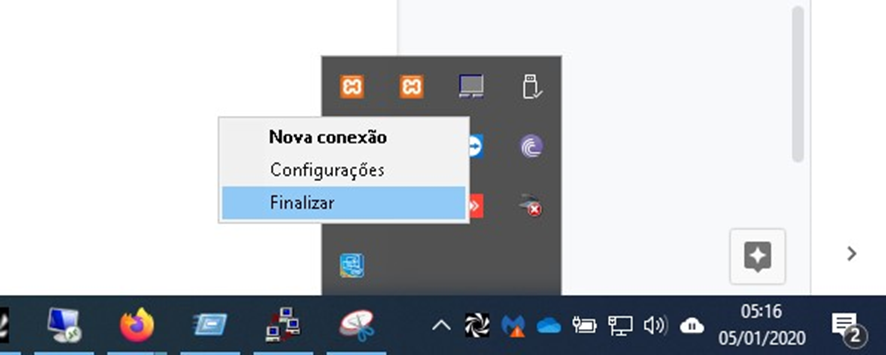
Limpar o conteúdo das seguintes pastas:
%programdata%\AnyDesk
%appdata%\AnyDesk
Executar novamente e ver se o ID mudou, caso não mude remova com Revo Uninstaller e instale de novo. 3.2 – Erro ao executar o SYSPREP
Crie um arquivo DESTRAVA_SYSPREP.reg no bloco de notas com o conteúdo abaixo
Windows Registry Editor Version 5.00
[HKEY_LOCAL_MACHINE\SOFTWARE\Microsoft\Windows
NT\CurrentVersion\SoftwareProtectionPlatform]
“SkipRearm”=dword:00000001
[HKEY_LOCAL_MACHINE\SYSTEM\Setup\Status\SysprepStatus]
“GeneralizationState”=dword:00000002
Caso exista pare o SERVIÇO de compartilhamento de mídia do Windows Media Player
Execute SYSPREP novamente
Referências bibliográficas:
- Visão geral do Sysprep (Preparação do Sistema) – Microsoft Learn. Acesso em 02/04/2023
- https://learn.microsoft.com/pt-br/windows-hardware/manufacture/desktop/sysprep–system-preparation–overview?view=windows-11
- Quando e como usar a ferramenta Sysprep – ICMP Consultoria em T.I. Acesso em 02/04/2023
- https://www.icmpconsultoria.com.br/post/2018/04/05/quando-e-como-usar-o-sysprep
